
Mark Lucas
0
765
10
Komputer Mac jest wyposażony w mnóstwo świetnych narzędzi, które pozwalają wykonywać najczęstsze zadania bez konieczności instalowania dodatkowego oprogramowania. Niektóre z nich nie są świetny, ale wykonują robotę.
Są też inne obszary, w których Apple nie posunął się wystarczająco daleko lub całkowicie go uniknął. ty mógłby zrób dobry przypadek dla Apple, nigdy nie dołączając żadnego z tych narzędzi (lub ich kopii), ponieważ wszystkie dobrze sobie radzą.
Ale do celów tytułu, który trafił na tę stronę, oto 8 aplikacji, które chcielibyśmy zobaczyć wbudowane w Mac.
1. KnockKnock
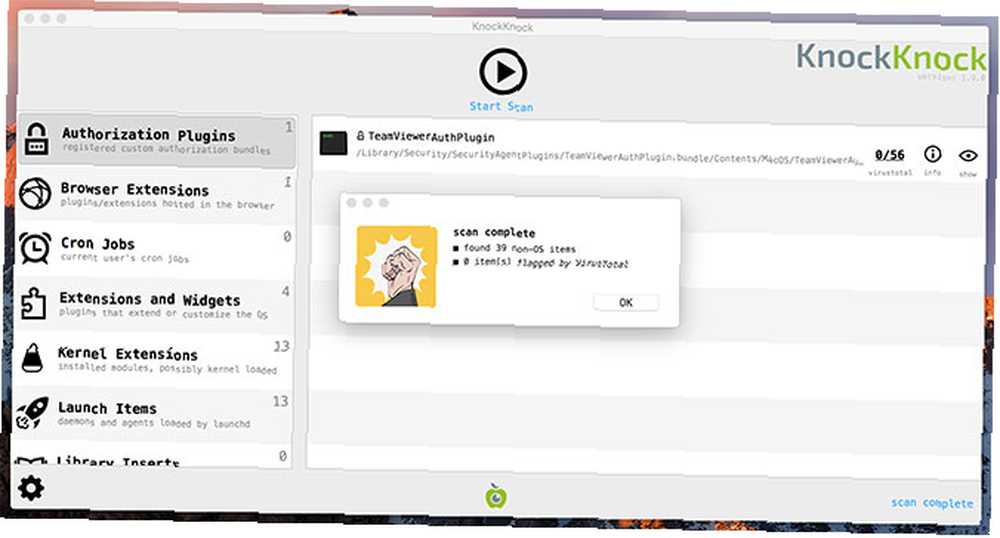
Możesz zarządzać elementami startowymi komputera Mac pod Preferencje systemowe> Użytkownicy i grupy> Elementy logowania, ale w przypadku trwałego złośliwego oprogramowania dla komputerów Mac nie wystarczy. Musisz kopać nieco głębiej i patrzeć poza proste elementy startowe.
Gdy komputer Mac uruchamia się, proces o nazwie uruchomiona uruchamia w tle wszelkiego rodzaju inne demony i agenty. Jest to struktura zarządzania usługami używana przez system operacyjny do uruchamiania i zatrzymywania procesów, a złośliwe oprogramowanie próbuje użyć go przeciwko tobie.
KnockKnock analizuje, co naprawdę zaczyna się po zalogowaniu, a także kilka innych potencjalnych zagrożeń, takich jak wtyczki Safari i nieuczciwe rozszerzenia jądra. Wszystkie znalezione procesy są sprawdzane przez VirusTotal, dzięki czemu możesz mieć pewność, że Twój komputer Mac pozostaje wolny od złośliwego oprogramowania. 5 łatwych sposobów na zainfekowanie komputera Mac złośliwym oprogramowaniem. 5 łatwych sposobów na zainfekowanie komputera Mac złośliwym oprogramowaniem. ale zawsze są wyjątki. Oto pięć sposobów na zabrudzenie komputera. .
Pobieranie: KnockKnock (bezpłatny)
2. Amfetamina
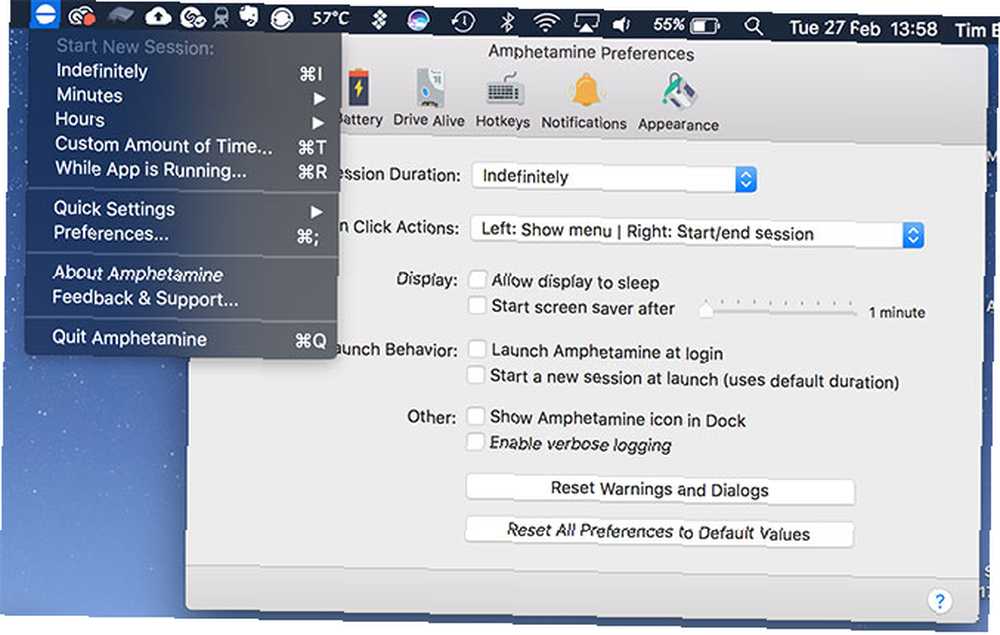
To niesamowite, jak wiele osób wciąż ma problemy z utrzymaniem Maca w stanie czuwania. Możesz powiedzieć komputerowi Mac, aby nigdy nie wyłączał komputera Preferencje systemowe> Oszczędzanie energii, ale to nie znaczy, że zawsze działa. Masz dość awarii sieci, śpiących dysków twardych i niewłaściwie zachowujących się monitorów? Potrzebujesz amfetaminy.
Ta niewielka aplikacja znajduje się na pasku menu Mac Ostateczna lista aplikacji Mac Menu Bar Ostateczna lista aplikacji Mac Menu Bar Te maleńkie inteligentne narzędzia nie przeszkadzają tak jak aplikacje dokujące - aplikacje paska menu Mac rób zakręty i ruszaj do akcji tylko wtedy, gdy ich potrzebujesz! i zapobiega spaniu twojego Maca za pomocą kilku kliknięć. Możesz pozostawić urządzenie w stanie uśpienia na czas nieokreślony przez określony czas lub na podstawie zestawu wyzwalaczy. Obejmują one parametry, takie jak uruchomiona konkretna aplikacja, sieć Wi-Fi, z którą jesteś połączony, oraz procent naładowania baterii.
Możesz zmusić amfetaminę do wyłączenia się, jeśli bateria osiągnie określony procent. Istnieje również narzędzie o nazwie Drive Alive, które utrzymuje wirowanie dysków twardych, aby skrócić czas odczytu, a także możesz dostosować całą aplikację za pomocą skrótów klawiaturowych, różnych ikon i powiadomień.
Pobieranie: Amfetamina (za darmo)
3. Tryb podróży
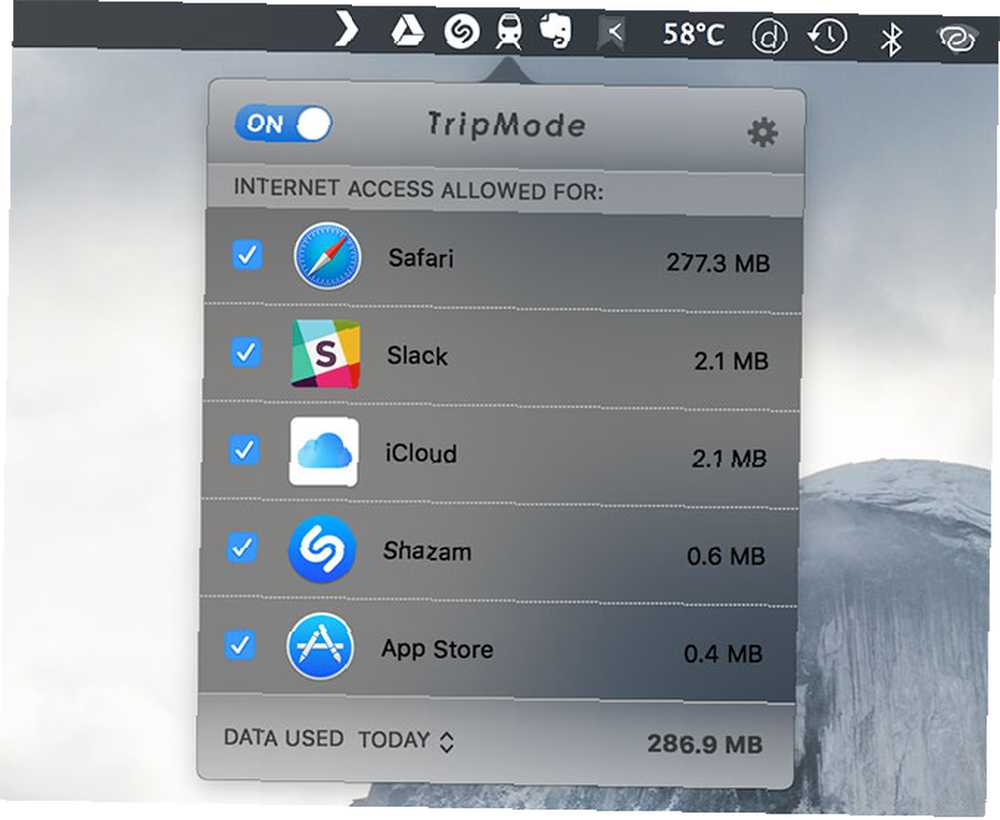
Tryb podróży może nie być darmowy, ale może zaoszczędzić sporo pieniędzy. Jeśli zależy Ci na osobistym hotspocie iPhone'a i masz dość tego, ile danych z tego powodu korzystasz, ten jest dla Ciebie.
Aplikacja automatycznie wykrywa połączenie z hotspotem i ogranicza dostęp aplikacji do Internetu. W ten sposób możesz zablokować wszystkie niezbędne aplikacje, oprócz niezbędnych aplikacji, bez aktualizacji i kopii zapasowych połykających dane w tle.
Jest także świetnym zabójcą rozpraszającym uwagę i jest teraz dostępny również w systemie Windows.
Pobieranie: Tryb podróży (8 USD)
4. Mały znicz
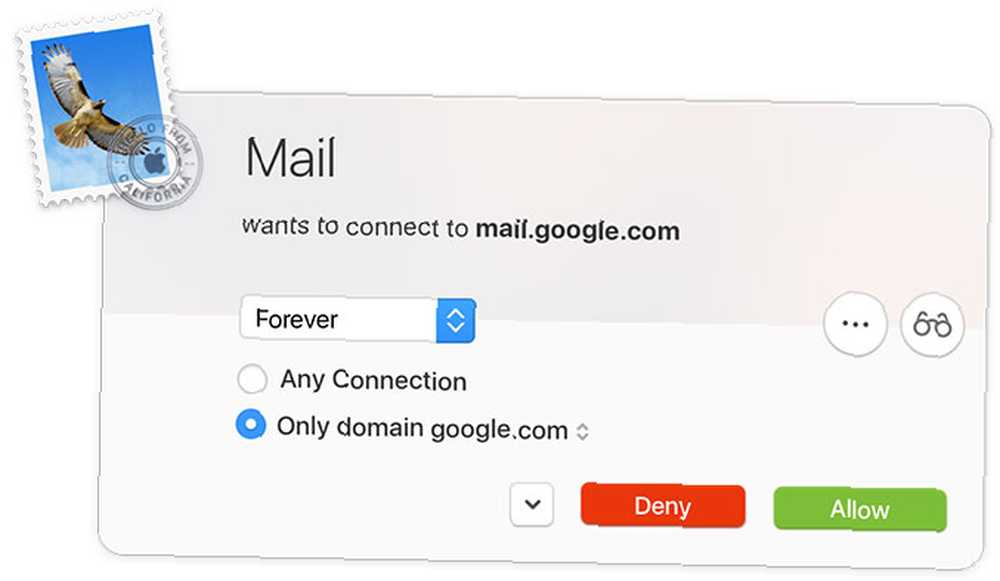
Twój Mac ma zaporę ogniową, którą możesz włączyć pod Preferencje systemowe> Bezpieczeństwo i prywatność, ale nie jest szczególnie miło pracować. Często powoduje więcej problemów niż rozwiązuje. Czy Twój komputer Mac naprawdę potrzebuje zapory? Czy Twój komputer Mac naprawdę potrzebuje zapory? Przejrzyj ustawienia komputera Mac, a znajdziesz zaporę, domyślnie wyłączoną. Czy to nie jest niebezpieczne? Dlaczego Apple byłby tak nieodpowiedzialny? , i brakuje mu przyjazności dla znaku towarowego Apple.
Wejdź do Little Snitch, drogiej, ale potężnej zapory ogniowej, która wygląda i przypomina coś, co Apple powinno mieć w pakiecie z komputerem Mac. Aplikacja pozwala decydować, które aplikacje mogą uzyskiwać dostęp do Internetu w poszczególnych przypadkach, z wbudowanym stosem funkcji użyteczności ułatwiających zarządzanie bezpieczeństwem urządzenia.
Aplikacja zawiera również monitor sieci, który pokazuje dokładnie, który proces robi co i gdzie dane przychodzą i wychodzą. Cena może być odrażająca, ale możesz sprawdzić bezpłatną wersję próbną przed zakupem, aby zobaczyć, o co chodzi.
Pobieranie: Mały znicz (45 USD)
5. AppCleaner
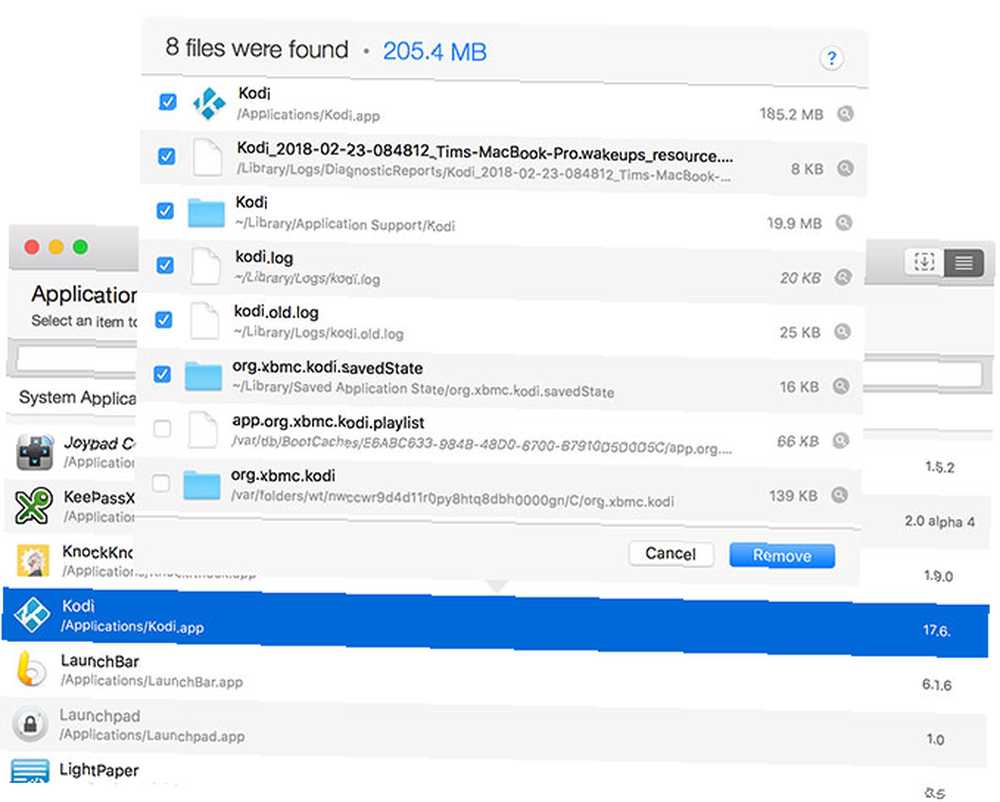
Ta aplikacja jest tak prosta, że może zostać wstępnie zainstalowana w Twoim komputerze Narzędzia teczka. AppCleaner robi dokładnie to, co napisano na puszce: czyści wszystkie znaki aplikacji z komputera Mac (porządkuje również niechciane widżety i wtyczki).
Upuść aplikację w oknie AppCleaner, a zostanie ona wyczyszczona. Możesz też włączyć widok listy i przeglądać całą listę zainstalowanych aplikacji, a następnie wybrać jedną i kliknąć Usunąć pozbyć się tego. Ułatwia to czyszczenie komputera, co prawdopodobnie należy robić częściej. Jak posprzątać komputer Mac i zwiększyć wydajność Jak posprzątać komputer Mac i zwiększyć wydajność Zaśmiecony pulpit może nie tylko zmniejszyć wydajność, ale także powodować stres poznawczy. Oto jak wyczyścić pulpit komputera Mac, aby uzyskać lepsze środowisko pracy. .
Przed usunięciem czegokolwiek możesz dokładnie zobaczyć, co zostanie usunięte, w tym sam plik APP pod Aplikacje i pliki konfiguracyjne z ~ / Biblioteka teczka. Jeśli chcesz coś zachować, po prostu usuń zaznaczenie.
Pobieranie: AppCleaner (bezpłatny)
6. Unarchiver
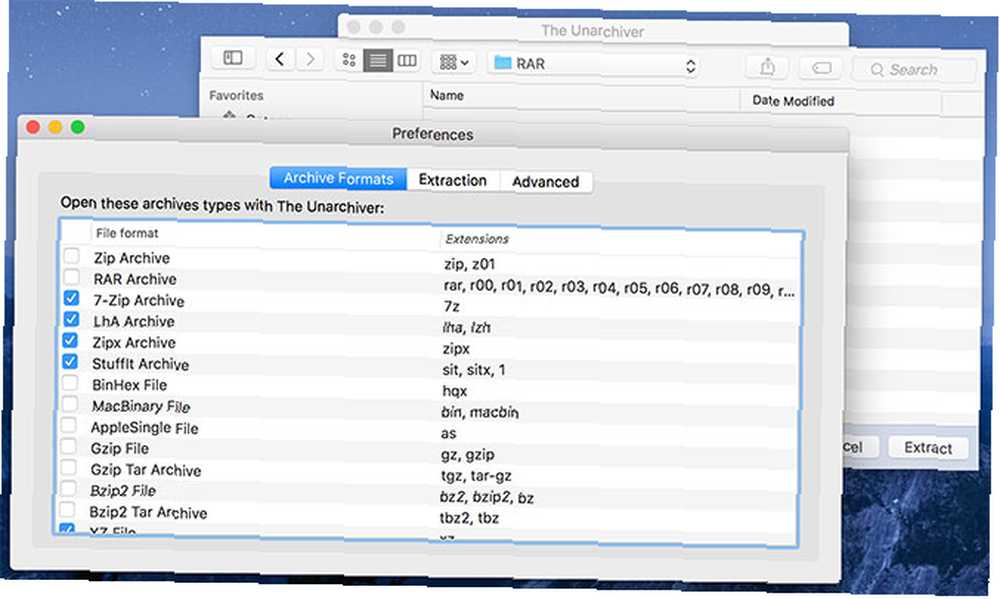
Aby otworzyć te irytujące nieobsługiwane skompresowane typy plików, takie jak RAR i 7ZIP, nie szukaj dalej niż The Unarchiver. Pełna lista obsługiwanych plików jest obszerna i obejmuje obrazy dysków, takie jak pliki ISO i BIN, a nawet niektóre instalatory Windows EXE.
Nie ma wiele do powiedzenia na ten temat, oprócz tego, że dodaje obsługę niektórych popularnych formatów plików, z którymi zetkniesz się w pewnym momencie, i jest całkowicie darmowy.
Pobieranie: The Unarchiver (bezpłatny)
7. AirServer
Istnieje wiele ważnych powodów, dla których Apple nie uwzględniłoby połowy tego, co AirServer robi po wyjęciu z pudełka, z jednym wyjątkiem: AirPlay. Możliwość używania komputera Mac jako odbiornika AirPlay, podobnie jak Apple TV, wydaje się ogromną straconą szansą.
AirServer rozwiązuje ten problem Połącz AirPlay i Google Cast z komputerem Mac Mini i AirServer Połącz AirPlay i Google Cast z komputerem Mac Mini i AirServer Chcesz przesyłać strumieniowo przez AirPlay, Google Cast i więcej za pomocą jednego urządzenia? Ta wymarzona konfiguracja jest możliwa w przypadku komputerów Mac mini i AirServer. umożliwiając strumieniowe przesyłanie audio i wideo z iPhone'a na komputer iMac lub MacBook. Im nowsze urządzenia Mac i iOS, tym lepiej będzie działać.
Aplikacja działa również jako odbiornik Google Cast, więc świetnie działa również z urządzeniami z Androidem. Otrzymasz zniżkę, jeśli jesteś uczniem, nauczycielem lub masz ważny edukacyjny adres e-mail. Istnieje również 14-dniowy okres próbny, więc możesz spróbować przed zakupem.
Pobieranie: AirServer (15 USD)
8. Alfred
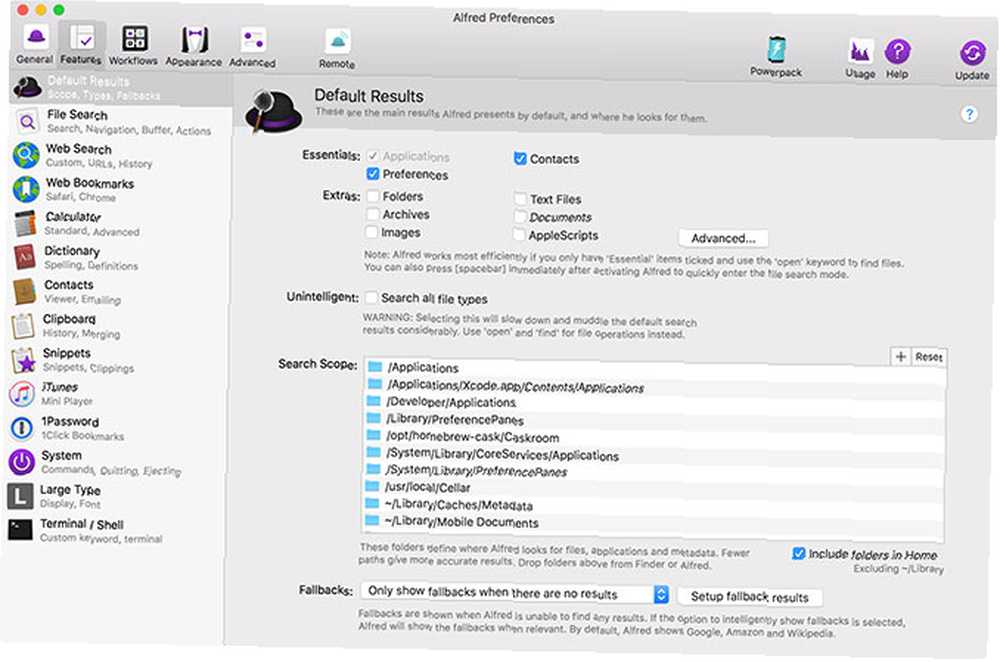
Spotlight jest świetny, ale jego możliwości są dość ograniczone. Jest trochę przetwarzania języka naturalnego, fajny podstawowy sposób uruchamiania aplikacji i umiejętność wykonywania podstawowych zadań matematycznych, ale to nie idzie o wiele dalej.
Wprowadź Alfred, wielofunkcyjne narzędzie do uruchamiania aplikacji i wszechstronne narzędzie systemowe. Instalacja jest bezpłatna, ale musisz kupić pakiet PowerPack, aby uzyskać dostęp do największych funkcji aplikacji: integracji. Pozwalają one tworzyć przepływy pracy z ulubionymi aplikacjami, dzięki czemu można szybciej wykonywać typowe zadania.
Aplikacja działa również jako menedżer schowka, rozszerzenie terminala, pilot iTunes, indeks poleceń systemowych, kalkulator i słownik. Gdyby Apple upadł i zdecydował się włączyć Spotlight, wyglądałoby to mniej więcej tak.
Pobieranie: Alfred (26 USD)
Zacznij korzystać z tych niezbędnych aplikacji Mac już dziś
Te aplikacje koncentrują się na dodawaniu naprawdę przydatnych funkcji i funkcjonalności do komputera Mac. Większość z tych aplikacji znajduje się na naszej liście najlepszych w historii komputerów Mac Najlepsze aplikacje Mac do zainstalowania na MacBook lub iMac Najlepsze aplikacje Mac do zainstalowania na MacBook lub iMac Szukasz najlepszych aplikacji na MacBook lub iMac? Oto nasza pełna lista najlepszych aplikacji dla systemu macOS. , więc sprawdź, czy podoba Ci się to, co tutaj widzisz.











